
时间:2021-06-20 13:18:12 来源:www.win10xitong.com 作者:win10
今天有一位用户说他的电脑安装的是win10系统,在使用的过程中碰到了win10的情况,根据大数据分析,确实有很多用户都会面对win10的情况。要是你想要你的电脑知识越来越丰富,这一次就可以自己试试独立来解决吧。小编今天测试了后梳理出了解决的方法步骤:1.右键点击Windows10系统桌面空白处,在弹出的菜单中选择“个性化”菜单项。2.在打开的个性化设置窗口中,点击左侧的“背景”标签,然后点击右侧的背景下拉菜单这样这个问题就可以很简单的搞定了。win10该怎么办我们下面一起来看看它的修复举措。
小编推荐系统下载:萝卜家园Win10纯净版
解决方法:
1.右键单击Windows10系统桌面的空白处,从弹出菜单中选择“个性化”菜单项。

2.在打开的个性化窗口中,单击左侧的“背景”选项卡,然后单击右侧的背景下拉菜单。
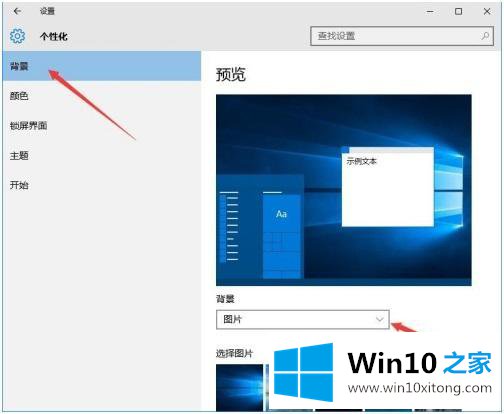
3.从背景下拉菜单中选择菜单项“幻灯片放映”。
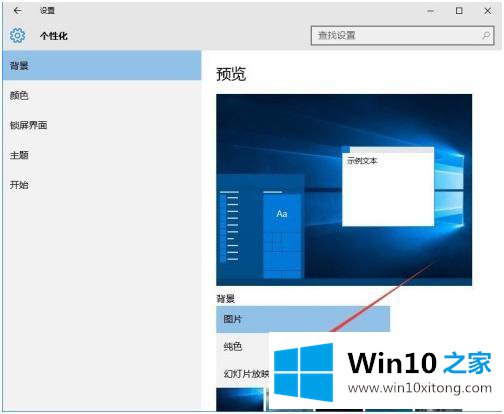
4.然后,在“选择幻灯片相册”项目下,单击“浏览”按钮,选择存储图片的文件夹。
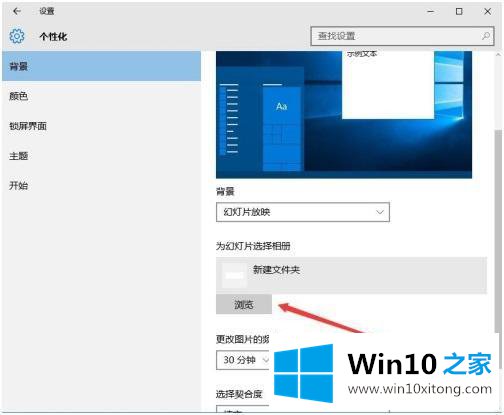
5.接下来,在下面“更改图片频率”的下拉菜单中设置更改图片的时间,最后关闭窗口,设置生效。
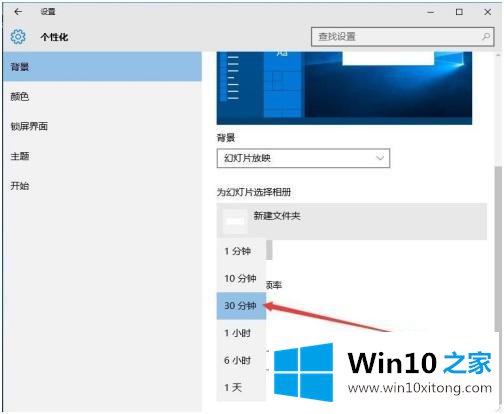
6.这时,在桌面的空白处右击,可以看到一个名为“下一个桌面背景”的菜单项。我们可以让系统在指定时间内自动更改桌面背景,或者直接点击菜单项立即更改桌面背景。
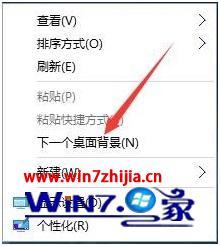
以上是win10系统中定期更换壁纸的方法步骤。那些需要定期更换壁纸的朋友可以按照上述方法操作。
今天的这篇教程就是详细的讲了win10的修复举措,我们很高兴能够在这里给大家分享电脑知识,谢谢各位。